Har du en stor kraftfull Android-telefon som gör att du vill göra ditt arbete där? Den enda begränsning du kan möta är miniatyrtangentbordet på skärmen vilket gör det svårt att skriva snabbt. Av denna anledning låter Android dig ansluta ett fysiskt tangentbord till din mobiltelefon och använda den för att skriva på din mobiltelefon. Så här ställer du in det.
Via USB OTG-anslutning
För den här första metoden måste du ha två saker: den första är ett fysiskt tangentbord med en USB-kabel som kan anslutas till din mobiltelefon.

En annan sak du behöver är a USB OTG-kabel. Detta är en adapter för att ansluta USB-A-porten till din mobils USB-C-port. Du behöver inte den här kabeln om tangentbordet och mobiltelefonen är utrustad med en USB-C-port.

Varje olika mobiltelefonmodell har sina egna portspecifikationer och kräver därför en annan USB-OTG-kabelmodell. Därför måste du se till att kabeln du köper passar din mobiltelefonmodell. När du söker efter kablar på Google skriver du din mobiltelefonmodell och orden “USB OTG-kabel” för att hitta rätt alternativ.
När du har kabeln är det enkelt att ansluta din mobiltelefon till din bärbara dator. Gå till din mobil, gå till Inställningar och sedan System-sidan.
Rulla ner tills du hittar avsnittet “OTG Storage” och slå på alternativet.
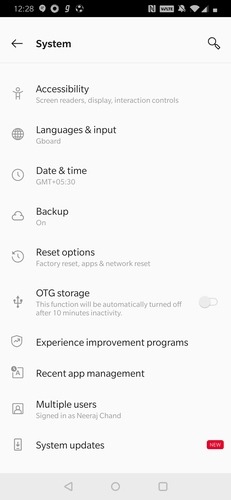
När du ansluter USB OTG-kabeln till det fysiska tangentbordet kan du använda tangentbordet för att skriva på din mobiltelefon.
Via Bluetooth
För den här metoden måste du köpa inställningar för Bluetooth-tangentbord.

Det finns många bra val på marknaden. Detta tangentbord finns i liten, medelstor och ordnad storlek och fungerar bra med lång batterilivslängd.
När du har ett Bluetooth-tangentbord, slå på det så att det kan upptäckas. Gå till Inställningar och sedan Bluetooth- och enhetsanslutningar på din mobiltelefon.
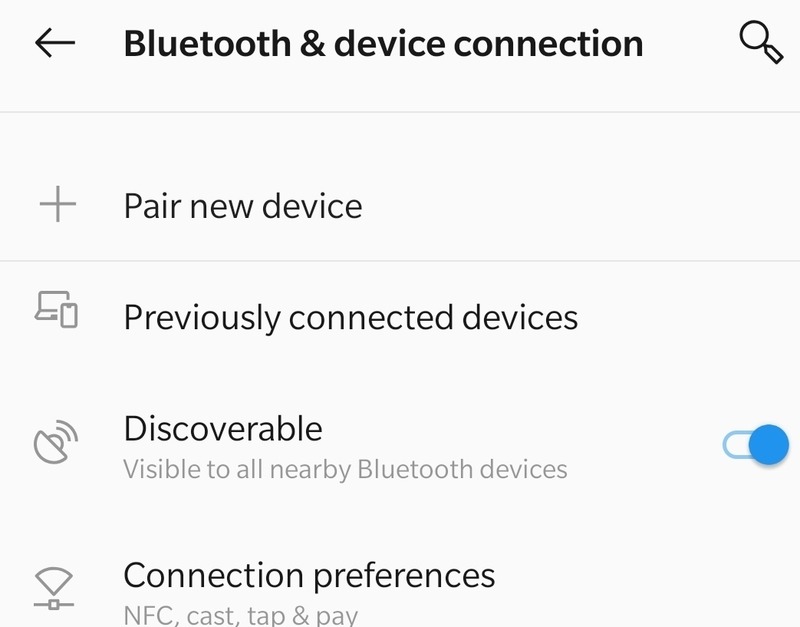
Klicka på “Koppla ihop en ny enhet” för att låta telefonen börja söka efter den närmaste Bluetooth-enheten.
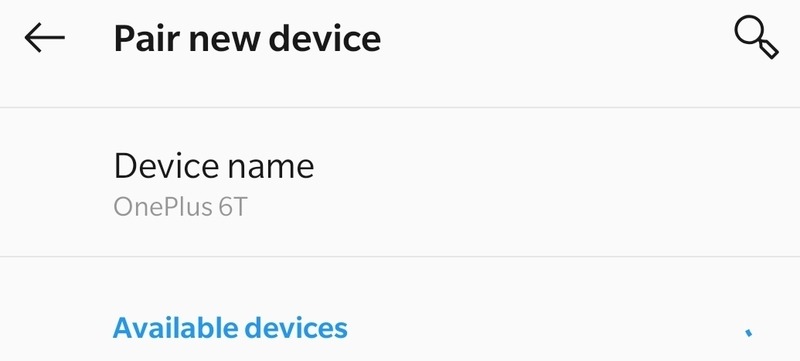
När Bluetooth-tangentbordet visas i listan över enheter som hittas på din mobiltelefon klickar du på Anslut och följ instruktionerna som visas på skärmen, som kan variera beroende på din telefonmodell. Din mobiltelefon är nu ansluten till ett Bluetooth-tangentbord och du kan använda ett fysiskt tangentbord för att skriva på din mobiltelefon.
Slutsats
För tider när det virtuella tangentbordet på din mobiltelefon inte räcker för att skriva allt du säger snabbt och effektivt är det enda alternativet att lägga till ett fysiskt tangentbord. Med hjälp av en USB OTG-kabel eller Bluetooth-tangentbord kan du använda ett fysiskt tangentbord i full storlek för att skriva långa meddelanden och spela spel som kräver mer sofistikerade styralternativ än de som finns på själva mobiltelefonen.
Relaterad:
var den här artikeln hjälpsam? Ja Nej
